固态硬盘怎么重装系统win10-固态硬盘怎么重装系统
固态硬盘怎么重装系统win10?旧电脑换上固态硬盘,可以说是最简单、最直接提升性能的方法之一。相比传统机械硬盘,固态硬盘拥有更快的读写速度、更低的延迟,可以显著缩短系统启动时间,提高软件运行效率,甚至让老旧电脑焕然一新。今天就来讲解固态硬盘怎么重装系统。

一、系统安装工具
系统版本:win10 专业版
制作工具:老毛桃 u盘启动盘制作工具(点击红字下载)
二、系统安装注意
1、在进行系统重装前,请务必确保相关数据已经备份,以免在后续重装过程中出现数据丢失的情况。因为制作U盘启动盘的核心是将WinPE系统写入U盘中,而这一步容易受到电脑杀毒软件的误判。
2、在实际操作之前,请务必关闭安全杀毒软件,以确保制作过程顺利进行。
3、除了准备好电脑和U盘,拥有可靠的系统镜像也是重装系统过程中至关重要的一步。建议前往“MSDN我告诉你”网站进行下载,点击左侧的“操作系统”选项,按照提示进行操作即可获取所需的系统镜像。

三、系统安装操作步骤
第一步:准备老毛桃U盘
1、确保电脑关闭了安全杀毒软件,前往官方网站下载老毛桃U盘启动盘制作工具,并解压备用。

2、将提前准备好的U盘连接至电脑,按照图示上的默认设置,点击“制作U盘启动盘”完成操作。

第二步:启动老毛桃U盘
1、查询电脑的u盘启动快捷键,可参考相关表格或点击链接进行查看。

2、重启电脑,迅速按下U盘启动的快捷键,进入启动设置界面并将U盘设置为启动设备。

3、进入老毛桃主菜单后,选择【1】Win10X64PE(2GB以上内存),然后按回车键确认。

第三步:老毛桃U盘安装系统
1、进入WinPE系统桌面后,启动老毛桃装机软件,按照图示进行系统安装。
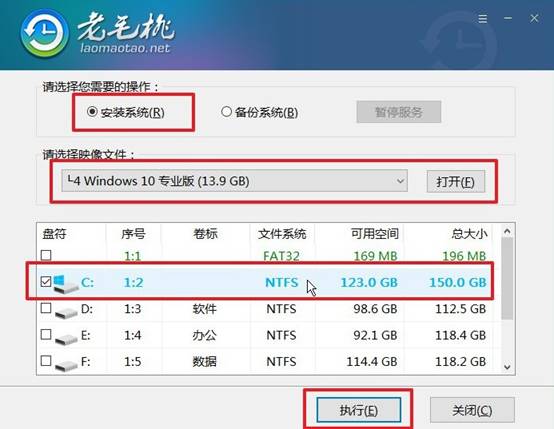
2、当弹出一键还原窗口时,点击“是”按键,继续操作。

3、等待软件进行Windows系统部署阶段,勾选重启选项,并等待系统自动操作。

4、在电脑第一次重启时,拔出U盘,后续无需其他操作,直至电脑进入Windows系统桌面,系统安装完成。

四、系统安装问题
新装的电脑系统查u盘没反应
1. 硬件问题
U 盘接口问题:尝试换一个 USB 接口,特别是后置 USB 端口(主板直连的接口)。
U 盘故障:换一个 U 盘测试,确认是否 U 盘本身损坏。
USB 供电不足:台式机尽量使用后置 USB 接口,笔记本尝试接上电源再插 U 盘。
2. 格式化 & 盘符问题
磁盘管理未分配盘符
解决方法:右键“此电脑” → 选择“管理” → “磁盘管理”。找到 U 盘(通常是“可移动磁盘”),如果未分配盘符,右键 → 选择“更改驱动器号和路径” → 添加一个盘符(如 D:)。
文件系统不兼容
解决方法:如果 U 盘是 exFAT 或 NTFS 格式,而你的系统是 Windows XP 旧版本,可能无法识别。右键 U 盘 → 选择“格式化” → 选择 FAT32 或 NTFS,然后重新插拔。
现在,你学会了固态硬盘怎么重装系统吧。很多人在更换固态硬盘后,不知道该如何安装Win10系统。其实,整个过程并不复杂,主要分为以下几个步骤:准备U盘启动盘、调整BIOS设置、安装Win 10以及后续优化。希望这篇文章可以帮助到大家。
